win键自动触发 win键默认被按着无法解除
时间:2023-10-08 来源:互联网 浏览量:
win键自动触发,在我们使用电脑的过程中,Win键是非常常用的一个功能键,它可以帮助我们快速打开开始菜单、切换应用程序、执行快捷键等等。有时候我们会遇到一个问题,就是Win键被按住了,无论我们怎么尝试,它都无法解除。这种情况下,我们就会发现电脑无法正常操作,甚至会影响到我们的工作效率。究竟是什么原因导致了Win键被按住无法解除呢?让我们一起来探究一下。
方法如下:
1.第一种方法:如果是本地计算机,可尝试多按几下win键或者按住win键的同时多次按ALT键。如果是远程计算机可以打开屏幕键盘按WIN键取消。
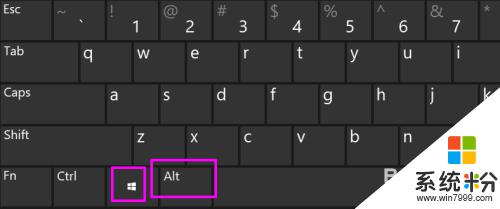
2.第二种方法:不管是本地计算机还是远程计算机,如果不使用win键可以直接将win键禁用。这样就不会发生win键误触或者默认长按的情况了。
之前的经验介绍过通过组策略禁用win键的方法,这里不在赘述,我将经验链接加到了下方。
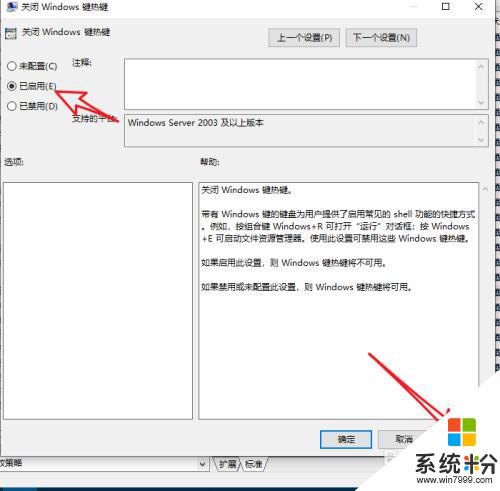
3.第三种方法:对于远程计算机,可以设置只在本机上使用win键。同时按【WIN+R】键,打开【运行】对话框。输入【mstsc】打开远程桌面链接。
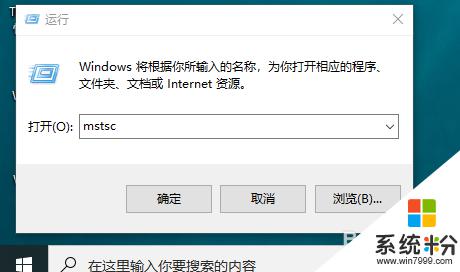
4.点【显示选项】。
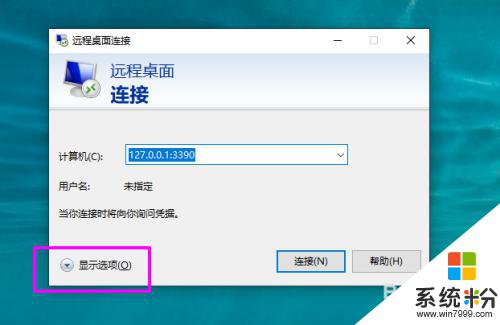
5.切换到【本地资源】。
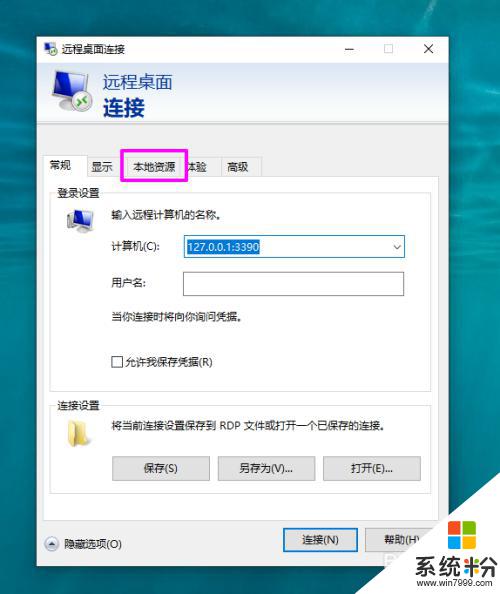
6.键盘选项处点下拉按钮。
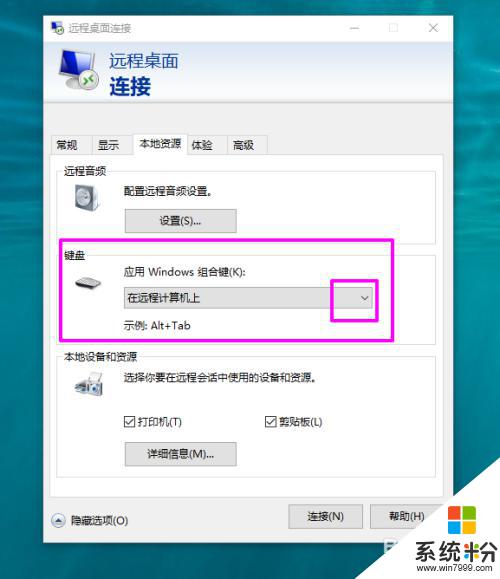
7.选择【这台计算机上】。这样就不会在远程计算机上使用win键了。
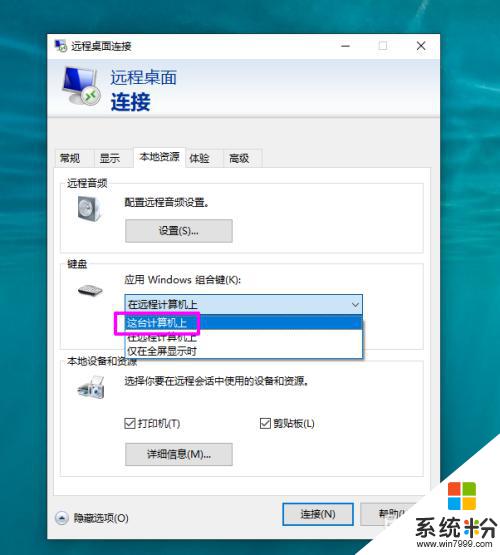
8.总结:
第一种方法:治标的方法,往往是系统卡顿导致,多试几个按键即可解决。
第二种方法:治本的方法,直接禁用系统win键。
第三种方法:治标兼治本,适用于远程环境桌面。仅在远程桌面中禁用win键,算是一种中和了第一种方法和第二种方法。但是使用范围仅限远程桌面。
以上就是Win键自动触发的全部内容,如果您有任何疑问,请参考以上步骤进行操作,希望这能对您有所帮助。
相关教程
- ·如何锁定win键 游戏中如何防止误按Win键
- ·win键如何锁定 怎样防止误按Win键暂停游戏
- ·win中如何设置默认输入法 win中设置默认输入法的方法
- ·怎么处理电脑上Win组合键不能用?电脑上Win组合键不能用的解决方法。
- ·如何利用win+数字键启动快速启动栏里面的程序 利用win+数字键启动快速启动栏里面的程序的方法
- ·计算机win 键的作用有哪些 计算机win 键的使用方法
- ·戴尔笔记本怎么设置启动项 Dell电脑如何在Bios中设置启动项
- ·xls日期格式修改 Excel表格中日期格式修改教程
- ·苹果13电源键怎么设置关机 苹果13电源键关机步骤
- ·word表格内自动换行 Word文档表格单元格自动换行设置方法
电脑软件热门教程
- 1 电脑上声音驱动怎么装 电脑声卡驱动安装步骤
- 2 电脑开机键坏了怎么解决 电脑开机键坏了如何处理
- 3 Win8.1桌面IE图标不见了怎么恢复?
- 4怎样让手机桌面显示时间和天气 如何在手机屏幕上显示时间和天气
- 5笔记本选机 怎样挑选最适合自己的笔记本 笔记本选机 挑选最适合自己的笔记本的方法有哪些
- 6怎样将pdf完美转换成word 可编辑的Word文档的方法有哪些
- 7打印机电脑上找不到 电脑无法识别打印机怎么办
- 8怎样格式化电脑磁盘 格式化电脑磁盘的方法有哪些
- 9怎样快速恢复误删、格式化硬盘u盘内存卡等资料 快速恢复误删、格式化硬盘u盘内存卡等资料的方法有哪些
- 10Win10系统Snap分屏功能怎么使用?
